400-8765-888
工作时间:9:00-20:30(工作日)
发布时间:2016-10-27 11: 07: 52
Beyond Compare是一款不可多得的文本比较软件,可以用语法高亮和设置比较规则的方式快速查看和编辑文本内容。如果您需要比较的文本内容过多,可以通过设置书签的方法收藏重要内容,本教程将详解Beyoond Compare书签的使用方法。
步骤一:运行Beyond Compare,选择文本比较会话,打开会话操作界面。单击“打开文件”按钮,选择需要比较的代码文件,从图例的缩略图中可以看出对比代码文件,差异很大并且内容繁杂。
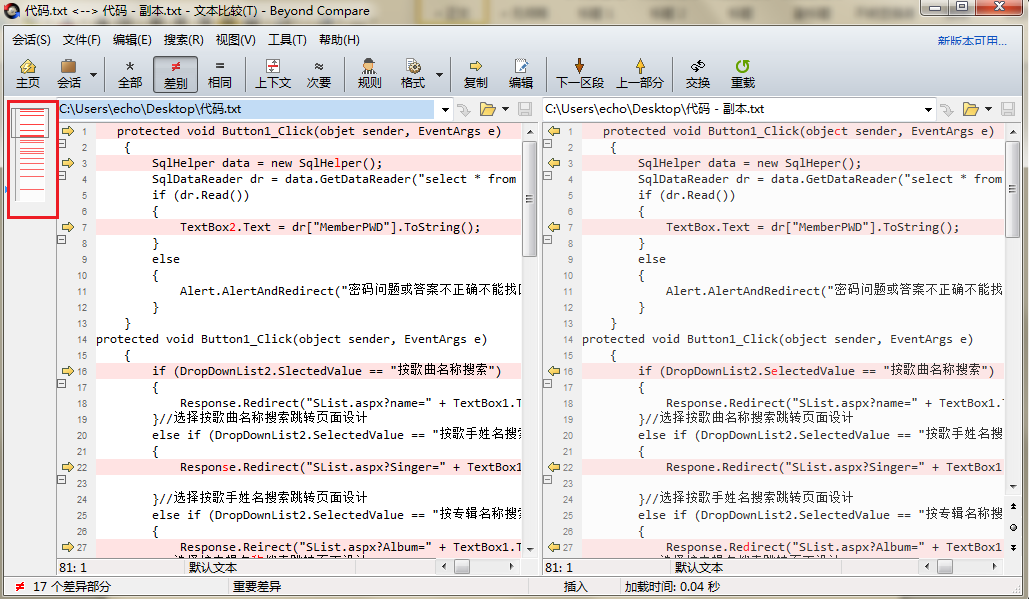
步骤二:选择您想要设置书签的某行,单击工具栏“搜索”按钮,在展开的菜单中选择“切换书签”选项卡,同时您可以选择书签名称以及相对应的快捷方式。
切换书签即自主设置书签,您可以选择书签的名称和快捷键,以便日后使用。其中书签的名称为书签0~书签9,您也可以通过快捷键Shift+Ctrl+0~ Shift+Ctrl+9设置书签。
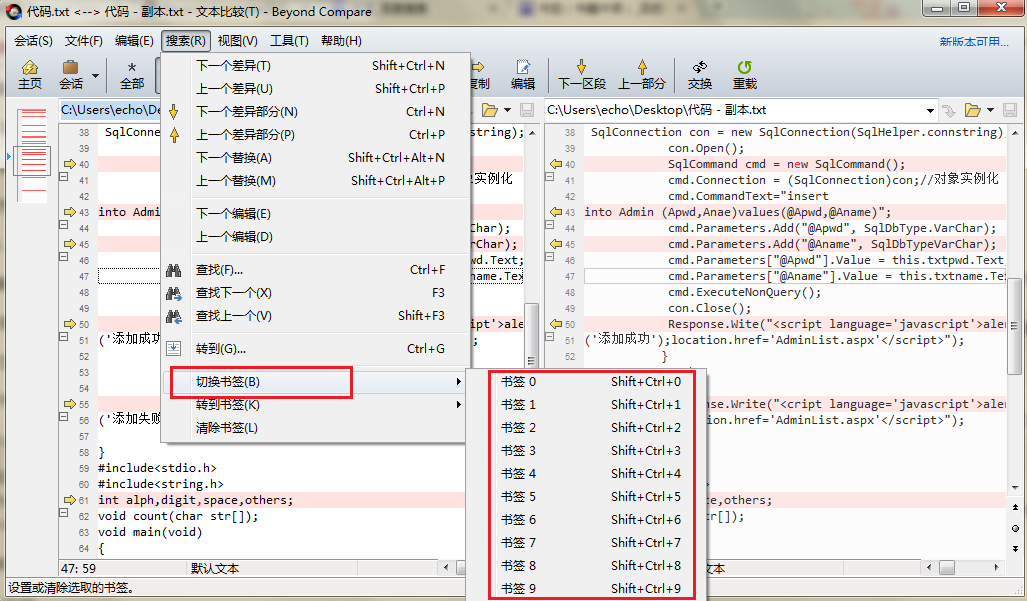
Beyond Compare文本比较支持您在一次比较会话中同时设置10个书签,如果您想要在不同的书签之间来回切换,快速查找文本信息。您可以通过搜索菜单中的“转到书签“选项卡,需要切换到的书签名称,当然您也可以之间使用快捷键Ctrl+0~ Ctrl+9,在不同书签之间灵活切换。
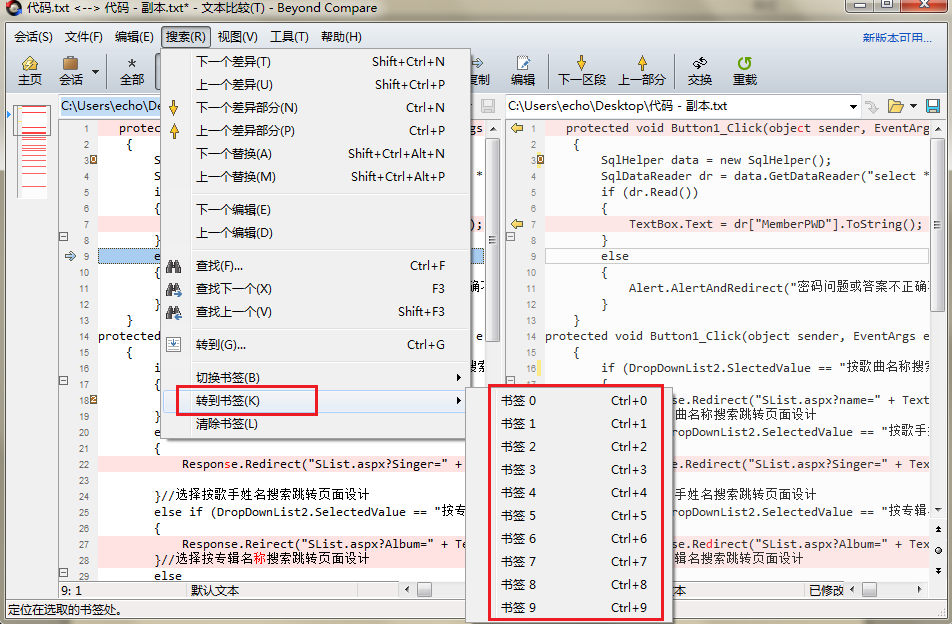
您可以通过设置书签的方式标识比较文本之间的差异部分,书签会在文本比较会话的左右两侧窗格中同时存在,当您修改和完善好相应内容后,可以手动清除不必要书签。清除书签的方式很多,您可以单击某个“书签”图标选中整行内容,右键单击该行并在展开的菜单中选择“清除书签”选项卡,即可清除某行的书签。您也可以选择搜索菜单中的“清除书签”选项卡,可以一次性清除多个书签。
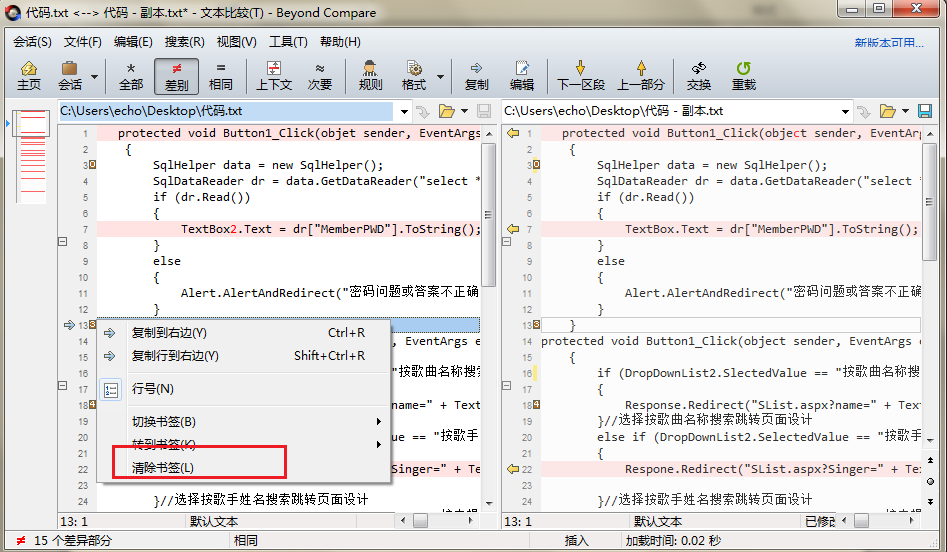
以上是Beyoond Compare关于书签按钮的所有操作,使用书签便于用户查找,比较简便,点击“Beyond Compare 教程”可获取更多相关教程。
展开阅读全文
︾